重装系统Win7教程步骤
1、下载Onekey ghost(下载时选择普通下载)和Windows7系统映像,下载地址在上面的工具/原料中。
注:下载后不要保存在C盘(桌面也是C盘内的一个文件夹,所以·也不能保存在桌面)。
2、将保存在C盘的一些重要的文件存到其他的盘,否则重装后这些都没了。
1、下载Onekey ghost(下载时选择普通下载)和Windows7系统映像,下载地址在上面的工具/原料中。
注:下载后不要保存在C盘(桌面也是C盘内的一个文件夹,所以·也不能保存在桌面)。
2、首先要打开Onekey ghost
3、下一步,在Onekey ghost选择还原分区,在GHO WIM ISO映像路径中选择刚才下载的(工具原料中/下载的那个)Win7系统映像Windows7.GHO,看图吧。
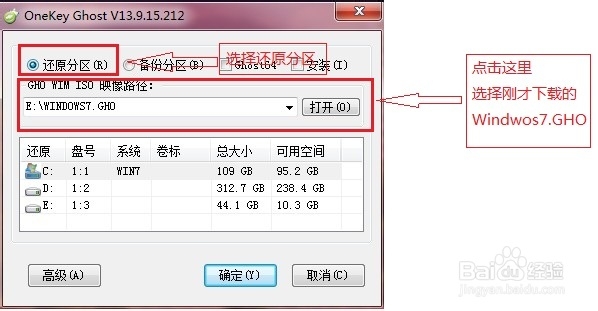
4、在下方选择还原到C盘(注意:是点击下面的C盘一下,点击之后会变成蓝色的),如图
然后点击确定(有些人说确定点不动,那是因为你没点C盘)
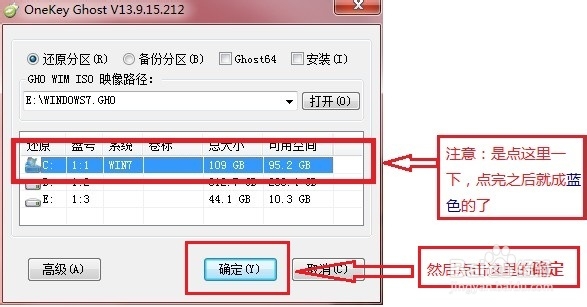
5、点击确定后,会出现下图的提示框,询问是否重启计算机进行还原,点击是
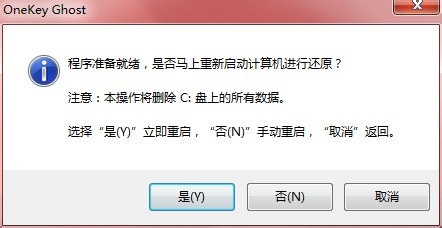
6、接下来系统就会重启,重启后就会出现下图的界面,什么都不需要做,耐心等待进度条走完即可。
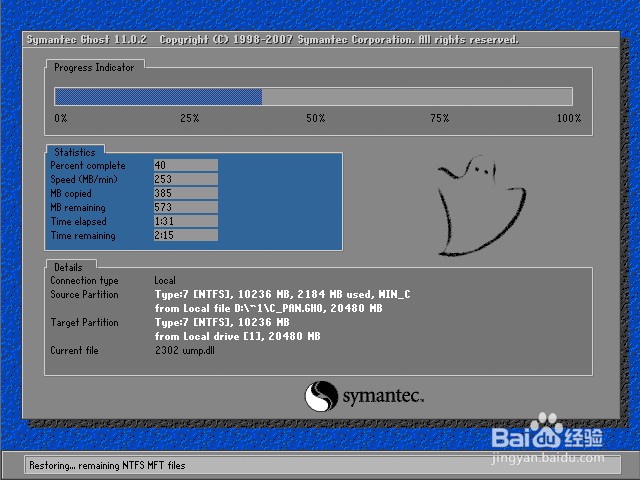
7、进度条走完后,电脑会自动启动,重装系统Win7已经完成,接下来就会进入Windows,系统会自动进行安装,同样什么都不需要做,等待进入桌面后,重装系统完毕。
(进入桌面后可能需要重启,那么重启即可)
声明:本网站引用、摘录或转载内容仅供网站访问者交流或参考,不代表本站立场,如存在版权或非法内容,请联系站长删除,联系邮箱:site.kefu@qq.com。